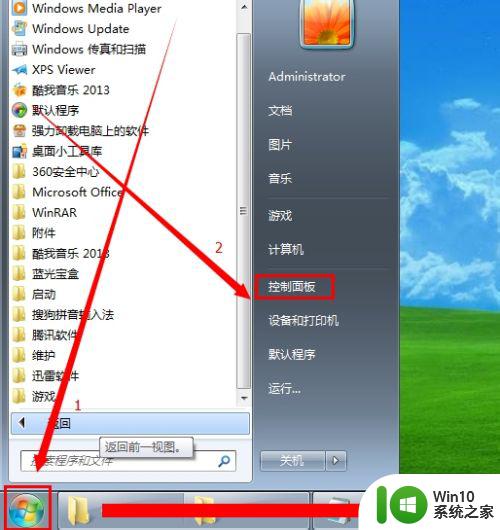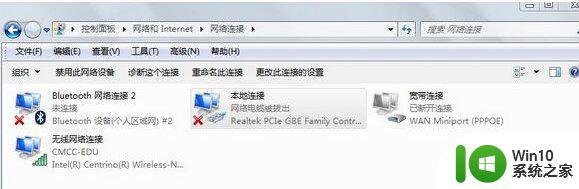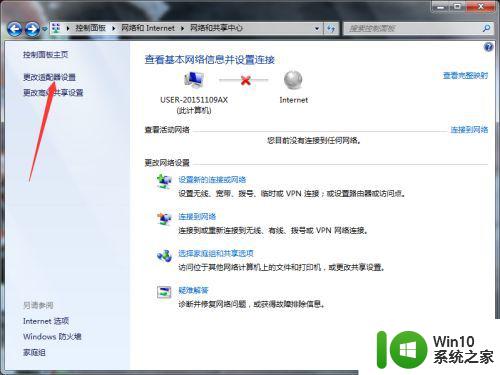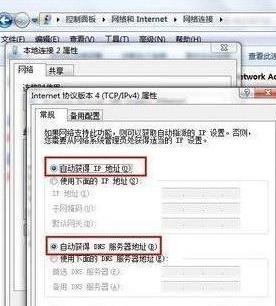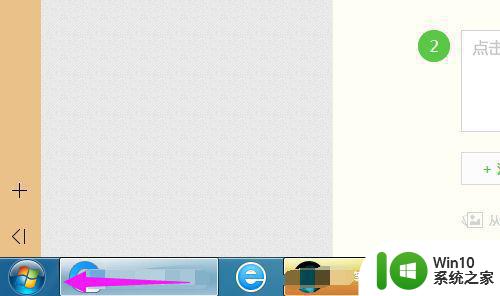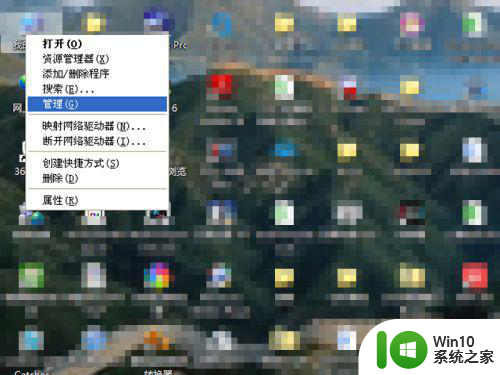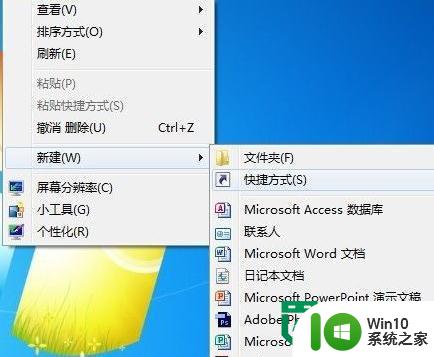win7电脑本地连接自动禁用的处理方法 win7电脑本地连接自动禁用怎么解决
更新时间:2023-12-03 17:12:52作者:jiang
当我们使用Win7电脑时,有时候会遇到本地连接自动禁用的问题,这给我们的工作和生活带来了不便,幸运的是我们可以通过一些简单的方法来解决这个问题。在本文中我们将介绍一些Win7电脑本地连接自动禁用的处理方法,帮助大家解决这个烦恼。无论是通过调整电脑设置还是通过查找和修复网络问题,我们都将提供一些实用的技巧和建议。让我们一起来解决这个问题,让我们的电脑网络连接稳定畅通。
处理方法如下:
1、找到桌属面上的“网络”图标,然后右键点击,找到“属性”点击打开。
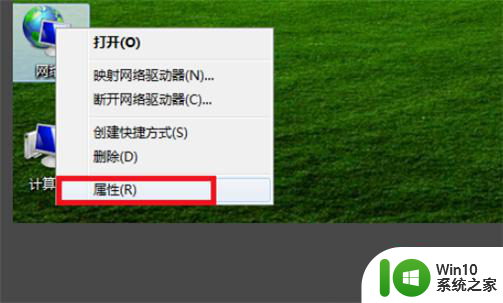
2、点击“属性”后,找到“更改适配器设置”。点击打开进入。
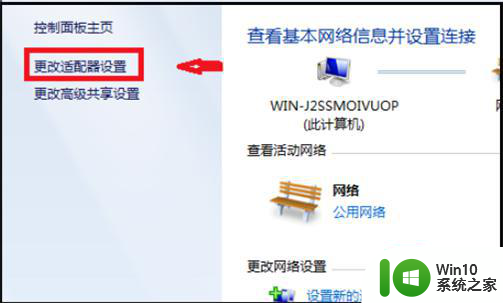
3、然后可以看到此时的本地连接是禁用的状态。
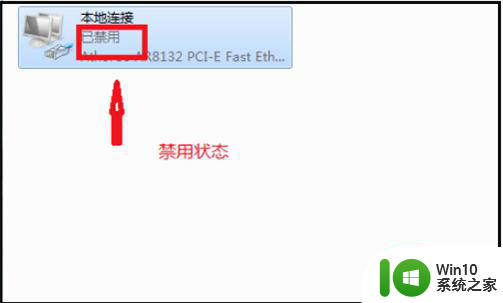
4、然后点击本地连接,鼠标右键出现诊断。创建快捷方式,重命名等的选项,点击启用即可完成操作。
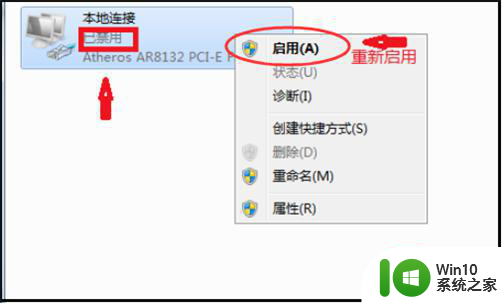
以上就是win7电脑本地连接自动禁用的处理方法的全部内容,如果有任何不清楚的地方,用户可以参考小编提供的步骤进行操作,希望这些步骤能够对大家有所帮助。